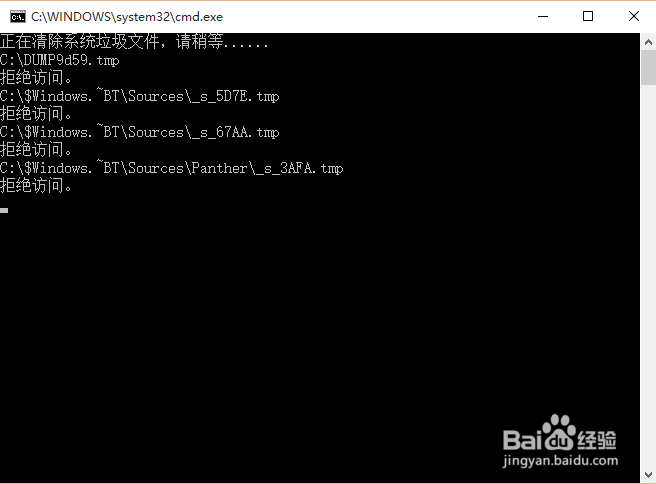1、转到桌面
2、右键,点击“新建文本文档”
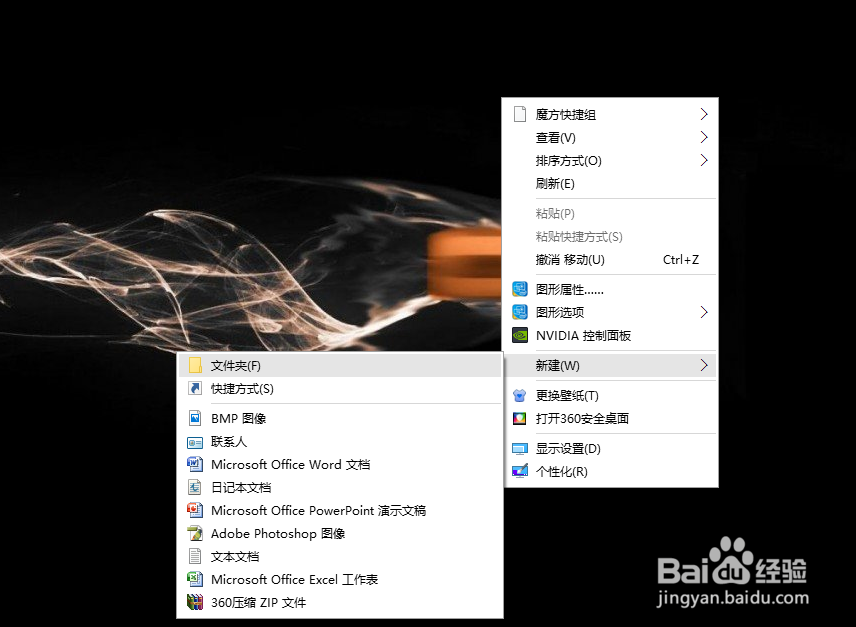
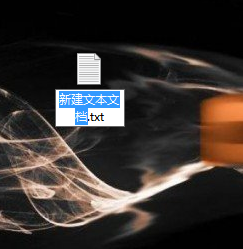
3、把文本名称及后缀改成“清理垃圾.bat”

4、右键文件,点击“编辑”
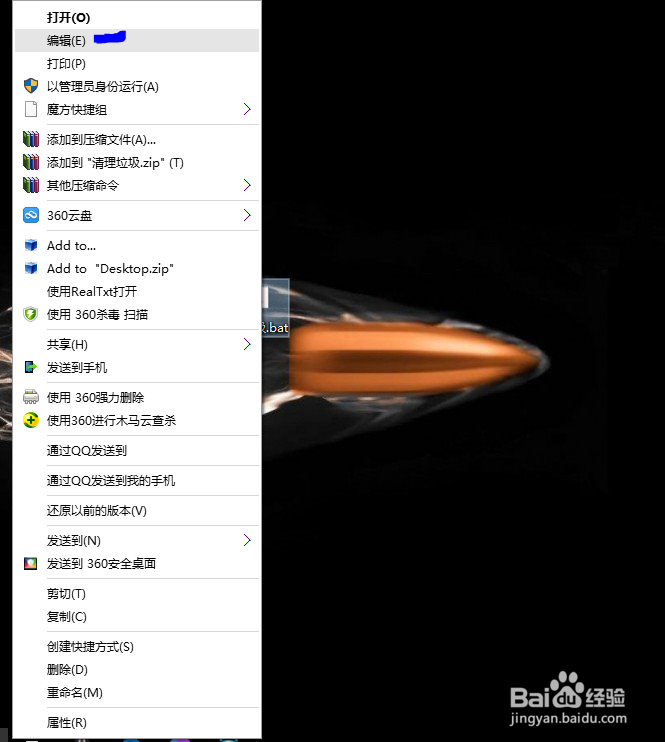
5、把以下代码复制到文件中: @echo off echo 正在清除系统垃圾文件,请稍等...... del /f /s /q 鬈熵痼霄%systemdrive%\*.tmp del /f /s /q %systemdrive%\*._mp del /f /s /q %systemdrive%\*.log del /f /s /q %systemdrive%\*.gid del /f /s /q %systemdrive%\*.chk del /f /s /q %systemdrive%\*.old del /f /s /q %systemdrive%\recycled\*.* del /f /s /q %windir%\*.bak del /f /q %userprofile%\cookies\*.* del /f /q %userprofile%\recent\*.* del /f /s /q "%userprofile%\Local Settings\Temporary Internet Files\*.*" del /f /s /q "%userprofile%\Local Settings\Temp\*.*" del /f /s /q "%userprofile%\recent\*.*" echo 清除完成! echo. & pause
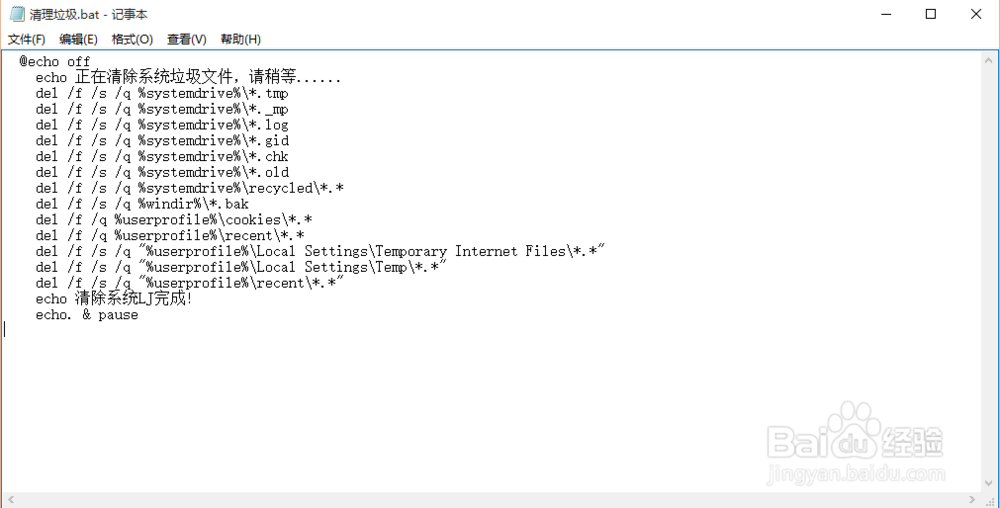
6、然后点击上方的“文件-保存”
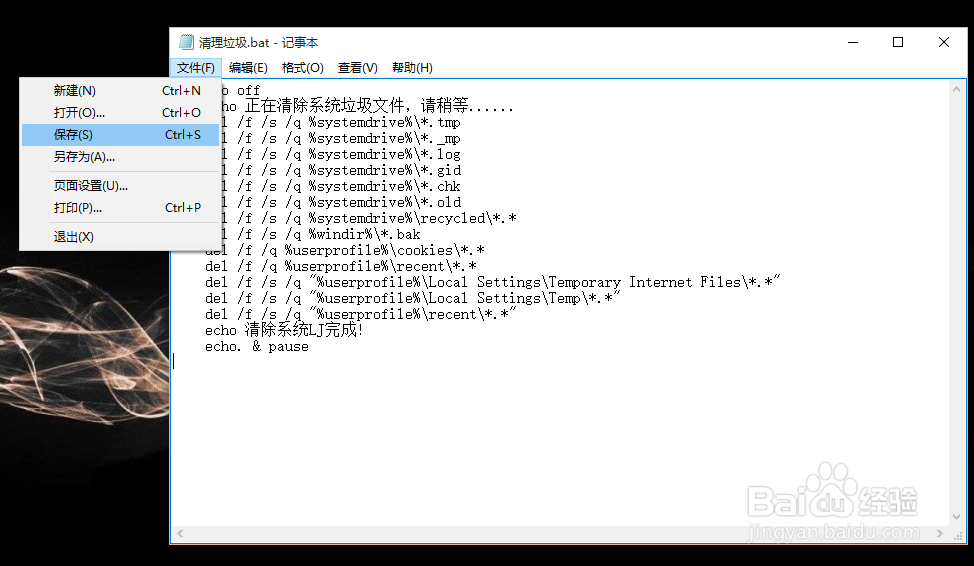
7、ok!以后我们只要点击它,让它在后台运行一会就好了!